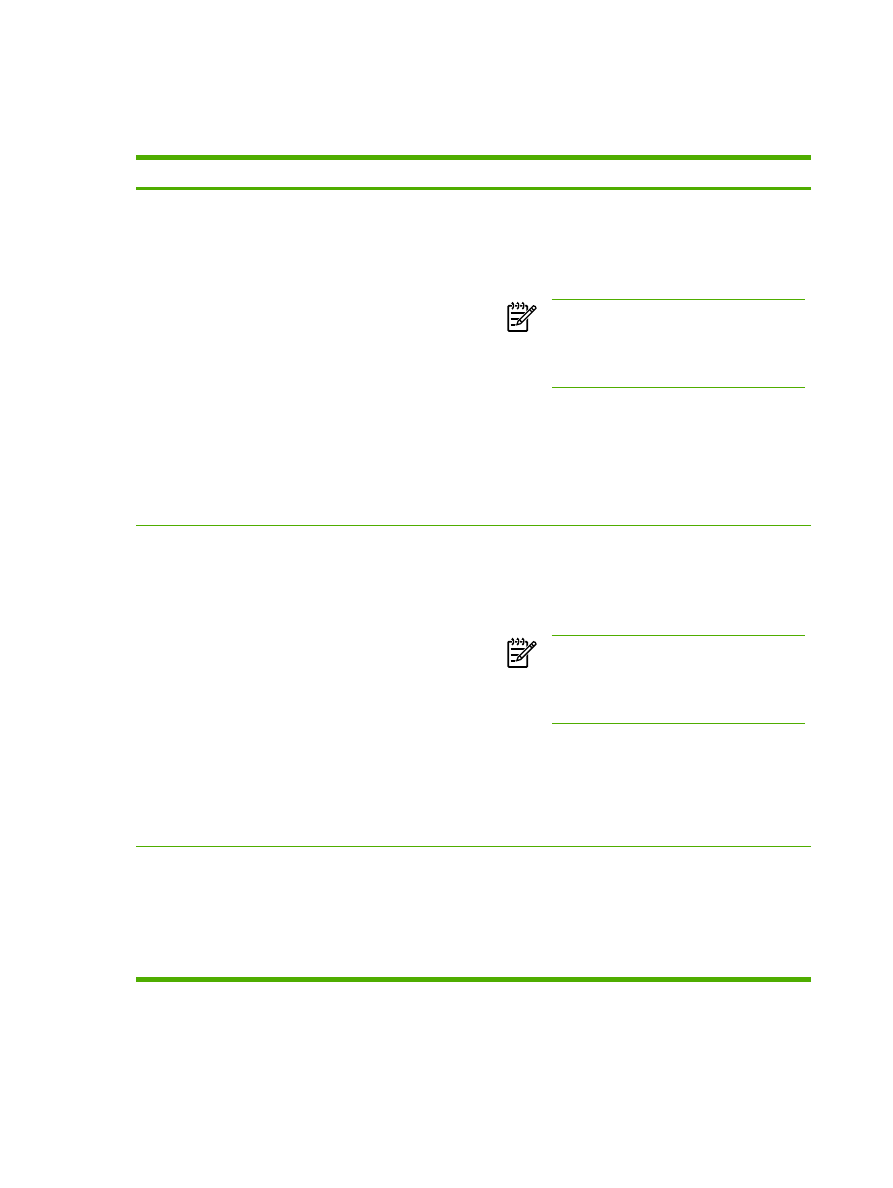
Problemas del software de la impresora
Tabla 7-6
Problemas del software de la impresora
Problema
Solución
El controlador de impresión para la impresora
HP LaserJet P2015 no está visible en la carpeta Impresora.
●
Vuelva a instalar el software de la impresora. En la barra
de tareas de Windows, haga clic en Inicio, seleccione
Programas, HP LaserJet P2015 y haga clic en
Desinstalar. Apague la impresora. Instale el software de
la impresora a partir del CD-ROM. Vuelva a encender la
impresora.
Nota
Cierre cualquier aplicación que se esté
ejecutando. Para cerrar una aplicación que
tenga un icono en la bandeja del sistema, haga
clic con el botón derecho en el icono y
seleccione Cerrar o Desactivar.
●
Intente conectar el cable USB en otro puerto USB en el
equipo.
●
Si está intentando imprimir en una impresora compartida,
vaya a la barra de tareas de Windows y haga clic en
Inicio, seleccione Configuración y elija Impresoras.
Haga doble clic en el icono Agregar impresora. Siga las
instrucciones del asistente para agregar impresoras.
Apareció un mensaje de error durante la instalación del
software.
●
Vuelva a instalar el software de la impresora. En la barra
de tareas de Windows, haga clic en Inicio, seleccione
Programas, HP LaserJet P2015 y haga clic en
Desinstalar. Apague la impresora. Instale el software de
la impresora a partir del CD-ROM. Vuelva a encender la
impresora.
Nota
Cierre cualquier aplicación que se esté
ejecutando. Para cerrar una aplicación que
tenga un icono en la barra de tareas, haga clic
con el botón derecho en el icono y seleccione
Cerrar o Desactivar.
●
Compruebe la cantidad de espacio libre en el disco en el
que está instalando el software de la impresora. Si fuera
necesario, libere todo el espacio que pueda y vuelva a
instalar el software de la impresora.
●
Si fuera necesario, ejecute el Desfragmentador de disco
y vuelva a instalar el software de la impresora.
La impresora está en modo Preparada, pero no imprime.
●
Imprima una página de configuración desde el panel de
control de la impresora y compruebe que la impresora
funciona correctamente.
●
Compruebe que todos los cables están fijados
correctamente y cumplen las especificaciones. Esto
incluye los cables USB, de red y de alimentación. Pruebe
con un cable nuevo.
96
Capítulo 7 Solución de problemas
ESWW